宽带错误720是一种常见的网络连接问题,给用户的上网体验带来了很大的困扰。本文将详细介绍排查和修复宽带错误720的最简单方法,帮助用户迅速解决此问题,恢复网络连接。
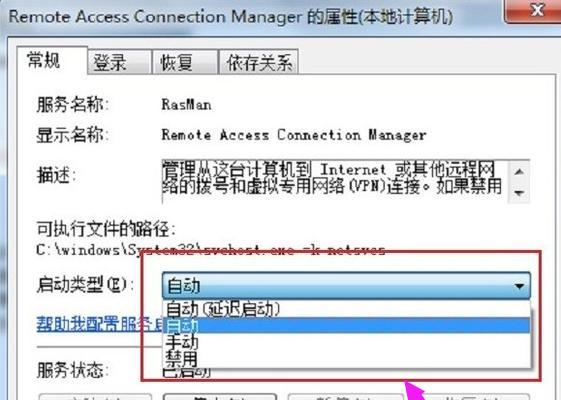
一、检查网络设备
1.检查调制解调器的电源线是否正常连接,确保设备供电正常。
2.检查调制解调器的网线连接是否牢固,确保信号传输正常。
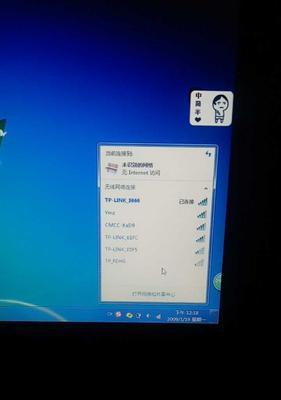
3.检查调制解调器是否处于工作状态,如指示灯是否正常亮起。
二、检查网络设置
4.确保电脑连接的IP地址、子网掩码和默认网关设置正确,可尝试使用自动获取IP地址。
5.检查是否存在冲突的IP地址,如有必要,可以更改电脑和调制解调器的IP地址。
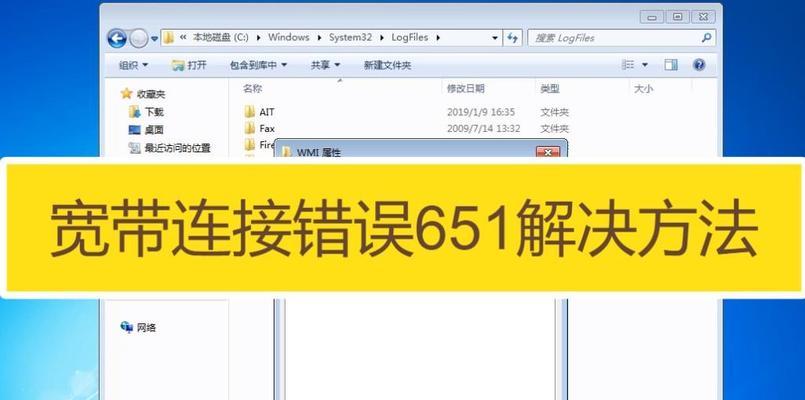
6.确认DNS服务器地址正确,可尝试使用自动获取DNS服务器地址。
三、重置网络配置
7.打开命令提示符,输入命令“netshwinsockreset”,并按回车键执行,重置Winsock目录。
8.输入命令“netshintipreset”,并按回车键执行,重置IP协议栈。
9.重新启动电脑,检查是否解决了宽带错误720的问题。
四、更新网络驱动程序
10.打开设备管理器,找到网络适配器选项。
11.右键点击网络适配器,选择“更新驱动程序”。
12.选择自动搜索更新的选项,等待系统自动更新网络驱动程序。
五、卸载和重新安装网络连接
13.打开控制面板,选择“网络和共享中心”。
14.在左侧导航栏中点击“更改适配器设置”。
15.右键点击出现问题的网络连接,选择“卸载”,然后重新安装该网络连接。
通过检查网络设备、调整网络设置、重置网络配置、更新网络驱动程序以及卸载和重新安装网络连接等步骤,大部分用户可以解决宽带错误720的问题。如果问题仍然存在,建议联系宽带服务提供商或专业技术人员寻求进一步的帮助。




